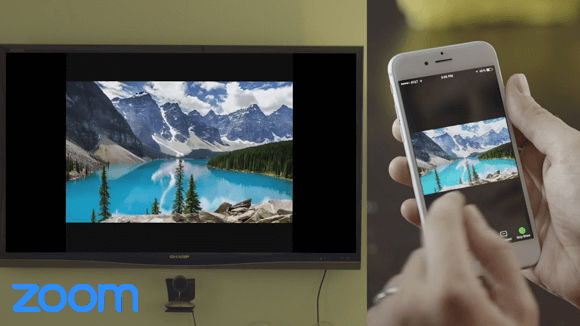Um tempo atrás nos deparamos com um post em envolver os seus Minds que forneceu uma breve revisão da Zoom, um aplicativo de web conferência. O post parecia interessante, pois apresentou Zoom como uma alternativa para o Hangouts do Google e Skype. Decidimos tomar Zoom para dar uma volta e descobriu que vale a pena uma revisão. Em que está a seguir, iremos fornecer-lhe com uma visão geral de zoom aplicativo de conferência web e como você pode usá-lo para a realização de uma conferência web.
Mais participantes admitidos que o Skype e Google Hangouts
Antes as pessoas tomam seus garfos e facas, eu pensei que era melhor começar com algo que Zoom destaca em; quando comparado aos seus aplicativos rivais. A versão gratuita do Skype é limitado a 25 participantes e para os hangouts do Google que você pode conversar com até 10 pessoas. Em caso de Zoom, a versão gratuita pode ter até 50 participantes ea edição paga permite um número ilimitado de participantes para uma conferência web.
Mesmo a edição paga do Skype (Skype for Business) está limitado a 250 participantes e não "ilimitado". Se você está se perguntando por que você pode precisar de que muitos participantes, imagine "webinar" ou talvez uma reunião de acionistas ou investidores, onde você pode querer realizar um Q & A sessão com os participantes remotos. Além disso, Zoom também suporta o compartilhamento de tela para que você pode até mesmo apresentar suas apresentações de PowerPoint, relatórios e outros dados importantes durante uma conferência web, webinar ou apresentação remoto.
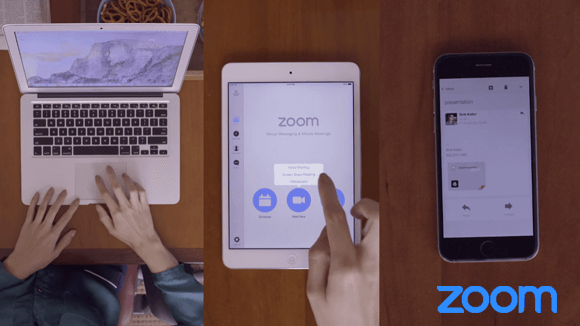
Começando com Zoom
Você pode se inscrever para uma conta de zoom usando um e-mail negócio ou sua conta do Facebook ou Google. Uma vez conectado você terá um menu completo para gerenciar sua conta. Olhando para a imagem abaixo por si só deveria lhe dar uma idéia de que os recursos oferecidos pelo Zoom são muito mais avançado do que o Hangouts do Google e Skype; ambos os quais, obviamente, são aplicações fantásticas e têm o seu próprio conjunto de vantagens.
Você pode iniciar uma reunião (com ou sem vídeo) a partir do canto superior direito após o login ou agendar uma reunião com os participantes.
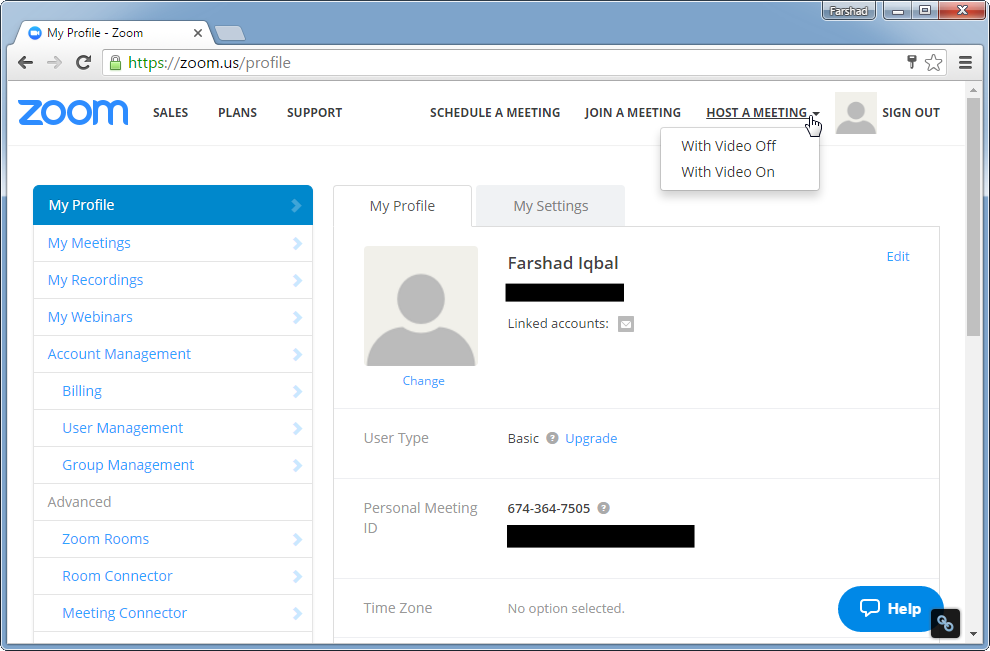
Quando você tenta iniciar a reunião, o lançador Zoom estará disponível para download. Você vai precisar instalar este aplicativo em seu computador. Zoom tem aplicações para múltiplas plataformas, tais como; Windows, Mac, Android e iOS.

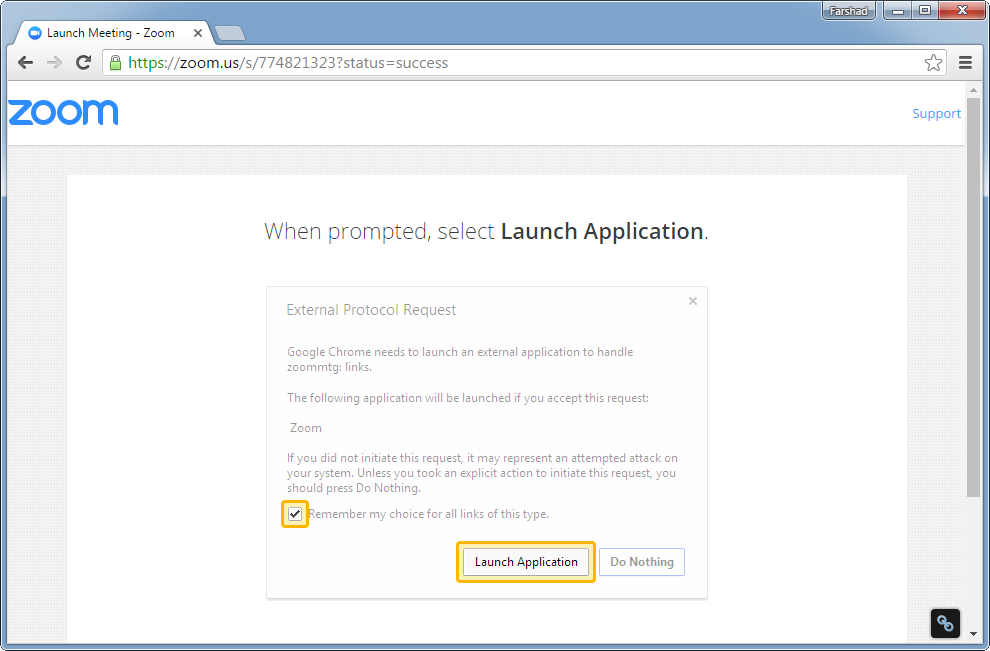
Comece, Junte-se ou agendar reuniões
Uma vez instalado, você pode começar uma reunião com ou sem vídeo, agendar uma reunião ou participar de um diretamente via ID da reunião ou Nome do quarto.
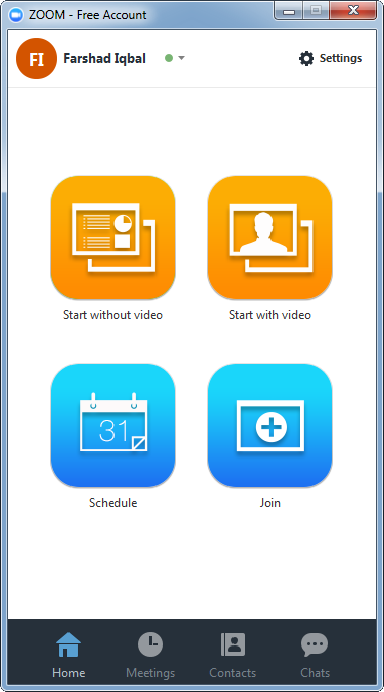
Conduta de áudio e vídeo conferências, Compartilhar Tela & Bate-papo com participantes
Começamos uma reunião (com vídeo) para testar Zoom. As opções na parte inferior permitem convidar e gerenciar participantes, habilitar ou desabilitar sua webcam, compartilhar sua tela ou conversando com os participantes.
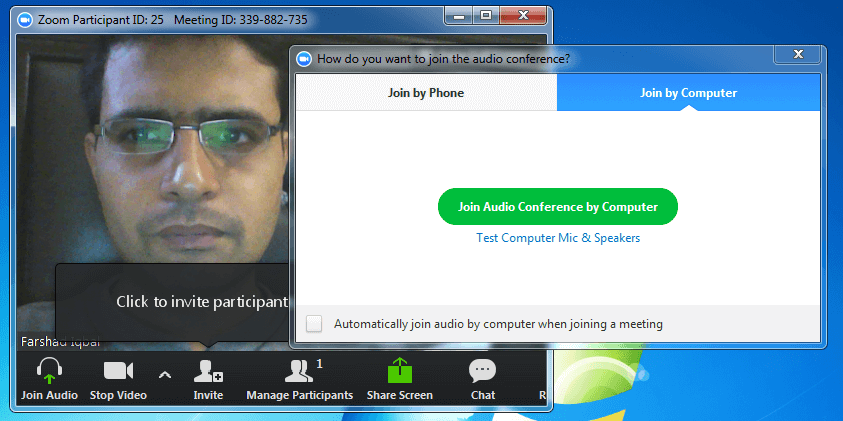
Ingressando em uma reunião via Zoom
Você pode convidar os participantes via e-mail ou mensagem instantânea. A ligação directa pode ser usado para juntar-se instantaneamente uma reunião Zoom.
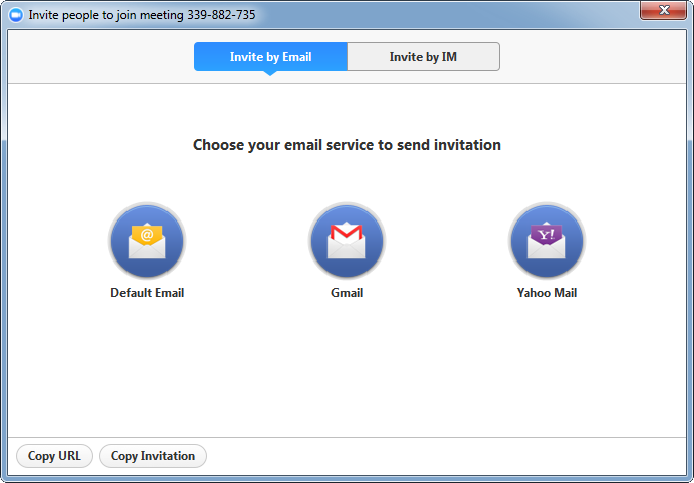
Foi utilizado o Zoom app Android e foram capazes de se juntar com sucesso uma reunião Zoom sem se inscrever para uma conta. Os participantes podem, portanto, iniciar sessão sem a necessidade de se inscrever para uma conta. Como mencionado anteriormente, a conta gratuita suporta até 50 participantes.
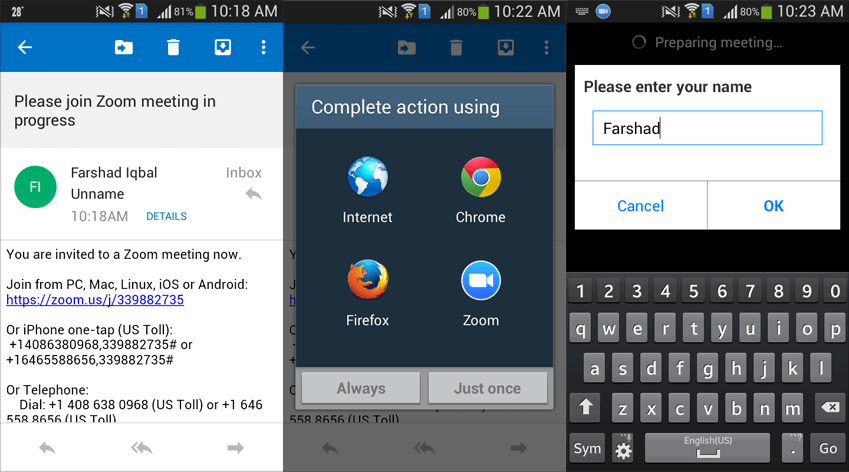
Zoom introdutória Vídeo
Enquanto o zoom é gratuito até 50 participantes, o horário da reunião para usuários gratuitos é limitado a 40 minutos. Empresas que desejam utilizar o zoom para a realização de webinars e reuniões com um grande número de usuários, com a vantagem de Zoom Quartos, discagem Toll-Free, Reunião Painel e outros recursos avançados pode optar pela versão paga do aplicativo web.
Ir para Zoom